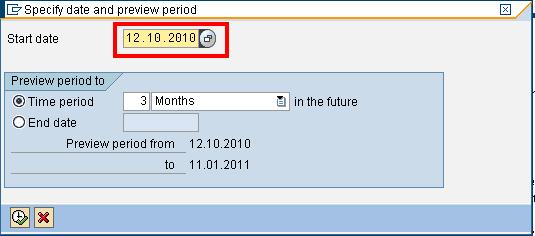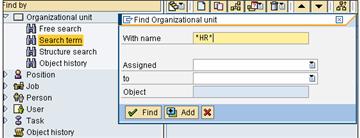Comment CRÉER, COPIER ET DÉLIMITER une Position : SAP PPOME
Dans ce tutoriel, nous allons apprendre
Comment créer un nouveau poste
Étape 1) Dans l' SAP invite de commande,Entrez la transaction PPOME
Étape 2) Ensuite SAP écran, cliquez sur le .
Étape 3) Ensuite SAP écran, Entrez la date de début du nouveau poste
Étape 4) Ensuite, recherchez l'unité organisationnelle à laquelle le nouveau poste sera ajouté. Saisissez le nom de l'unité organisationnelle et cliquez sur Rechercher.
Étape 5) Dans la fenêtre des résultats, double-cliquez sur le résultat souhaité.
Étape 6) L'unité organisationnelle sélectionnée sera affichée dans la section de présentation. Sélectionnez l'unité organisationnelle cible et cliquez sur Créer.
Étape 7) La prochaine SAP La fenêtre contextuelle vous permet de choisir la relation entre l'unité organisationnelle et le poste. Sélectionner « Incorpore »
Étape 8) Dans la section détails, donnez des informations sur le nouveau poste que vous créez et cliquez sur le bouton Enregistrer.
Étape 9) Dans la section Aperçu, vous remarquerez que le nouveau poste a été ajouté sous l'unité organisationnelle.
Comment copier un nouveau poste
Étape 1) Dans l' SAP invite de commande,Entrez la transaction PPOME
Étape 2) Ensuite SAP écran, cliquez sur le .
Étape 3) Ensuite SAP écran, Entrez la date de début du nouveau poste
Étape 4) Ensuite, recherchez l'unité organisationnelle à laquelle le nouveau poste sera ajouté. Saisissez le nom de l'unité organisationnelle et cliquez sur Rechercher.
Étape 5) Dans la fenêtre des résultats, double-cliquez sur le résultat souhaité.
Étape 6) L'unité organisationnelle sélectionnée sera affichée dans la section de présentation. Sélectionnez la position dont vous souhaitez faire des copies et cliquez sur le bouton Copier.
Étape 7) La prochaine SAP fenêtre pop-up sélectionnez le nombre de copies que vous souhaitez faire de la position. Précisez également la date de début, la date de fin et la description.
Étape 8) Dans la section Aperçu, vous pouvez voir que le poste « commis » est copié trois fois.
Désormais, si nécessaire, vous pouvez modifier les détails du poste, dans la section Détails.
Comment délimiter une position
Si, en raison d'une restructuration, le poste devait cesser d'être disponible, vous ne devez PAS supprimer le poste du système mais procéder à la délimitation du poste. La condition préalable pour pouvoir délimiter un poste est qu’aucun salarié actif n’y soit lié. Si tel est le cas, l'employé doit d'abord être licencié ou muté à un autre poste. Assurez-vous que vous n'avez vraiment pas besoin de cette position avant de continuer car cette action est très difficile à annuler.
Pour délimiter une position, procédez comme suit :
Étape 1) Pendant que SAP transaction PPOME
Étape 2) Sélectionnez la position que vous souhaitez délimiter
Étape 3) Sélectionnez le bouton 'délimiter' et choisissez l'option 'objet'
Étape 4) Ensuite SAP fenêtre contextuelle, entrez la date de délimitation. Cliquez sur le bouton Coche.
Le poste est délimité.